Ево неколико различитих метода за преузимање и инсталирање драјвера Цанон ТС3522 на рачунар са оперативним системом Виндовс 10/11. Прочитајте цео чланак да бисте сазнали више!
Ако тражите једноставан вишенаменски штампач „све у једном“, онда је Цанон Пикма ТС3522 одличан избор. Поред једноставне инсталације и рада, Цанон инкјет штампач је способан да брзо исписује документе високог квалитета. Могућност повезивања овог штампача на ВиФи и УСБ чини га одличним избором за већину кућних корисника. Међутим, да би овај вишенаменски штампач могао да функционише у потпуности, оригинални Цанон ТС3522 драјвер за штампач мора бити инсталиран на рачунару.
Овај водич за преузимање драјвера ће вам пружити низ различитих техника и корака у именику који ће вам помоћи у процесу преузимање и ажурирање управљачког програма Цанон штампача. Стога, без даљег одлагања, наставимо са неколико метода за преузимање Цанон ТС3522 драјвера на Виндовс 11, 10.
Методе за преузимање, инсталирање и ажурирање драјвера Цанон ТС3522 на Виндовс 11, 10
Погледајте доле наведене методе да бисте брзо извршили преузимање драјвера за Цанон ТС3522 за Виндовс 10, 11.
Метод 1: Преузмите драјвер за Цанон ТС3522 са званичне веб локације компаније Цанон
Слично другим произвођачима, Цанон такође често објављује ажурирања управљачких програма за себе. Дакле, можете преузети најновију верзију драјвера Цанон ПИКСМА ТС3522 са званичног сајта компаније Цанон. Међутим, пре него што наставите, углавном постоје две ствари које морате знати. Прво, морате знати тачну верзију оперативног система Виндовс коју тренутно користите, а друго, модел или серијски број вашег штампача. Сада следите доле наведене кораке да бисте преузели и ручно инсталирали Цанон ТС3522 драјвер:
Корак 1: Посетите званична веб страница компаније Цанон.
Корак 2: Пређите курсором преко одељка Подршка и проширите га. Затим, изаберите Софтвер и драјвери из падајућег менија.
Корак 3: Затим изаберите категорију производа, тј. Штампачи од доступних опција.
4. корак: Сада, изаберите ПИКСМА да наставите.
5. корак: Након тога, изаберите ТС Сериес, а затим изаберите ПИКСМА ТС3522.
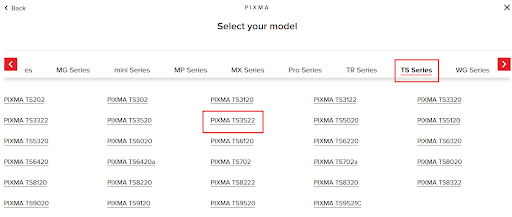
Корак 6: Изаберите исправан оперативни систем и одговарајућу верзију из падајућег менија.
7. корак: Померајте страницу надоле док не пронађете опцију за преузимање која је приказана поред вашег програма за инсталацију драјвера за Цанон ТС3522. Кликните на дугме Преузми.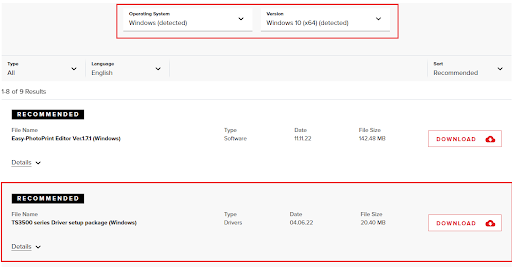
Корак 8: Покрените преузету датотеку и придржавајте се упутстава на екрану да бисте довршили процес инсталирања управљачких програма на вашем систему. Када завршите, поново покрените рачунар да бисте сачували недавне промене.
Такође прочитајте: Преузимање и ажурирање драјвера Цанон Г7020 за Виндовс
Метод 2: Ручно инсталирајте најновије ажурирање управљачког програма Цанон ТС3522 у Управљачу уређаја
Виндовс долази са уграђеним услужним алатом који се зове Девице Манагер. Алат одржава све управљачке програме вашег рачунара у добром радном стању. Користећи Девице Манагер, можете без проблема да извршите преузимање драјвера за Цанон ПИКСМА ТС3522 на Виндовс 10, 11. Да бисте то урадили, једноставно следите доле наведене кораке:
Корак 1: Све заједно притисните Вин + Кс тастере са ваше тастатуре. И онда изаберите Менаџер уређаја са листе која се појави.
Корак 2: Горња радња ће вас одвести до Управљача уређајима. Овде треба да пронађете и двапут кликнете на Штампач/ Редови за штампање категорију за проширење исте.
Корак 3: Затим кликните десно на драјвер за Цанон ТС3522 и изаберите Ажурирати драјвер опција за наставак.
4. корак: У следећем одзивнику кликните на Аутоматска претрага за драјвере.
5. корак: Сада сачекајте док Управљач уређајима не пронађе доступне драјвере за ваш систем. Затим пратите упутства на екрану да бисте довршили процес инсталације.
Када су управљачки програми Цанон ПИКСМА ТС3522 успешно инсталирани, поново покрените рачунар да бисте сачували нове управљачке програме. И, ако сматрате да су горње две методе помало застрашујуће ажурирати застареле драјвере, онда можете испробати следеће методе да аутоматски и без напора инсталирате најновију верзију управљачких програма за рачунар на Виндовс рачунар.
Такође прочитајте: Преузмите, ажурирајте и инсталирајте драјвер за Цанон иП110 за Виндовс 10,11
Метод 3: Користите Бит Дривер Упдатер да бисте аутоматски инсталирали Цанон ТС3522 драјвер (препоручено)
Немате времена или потребну техничку стручност да ручно инсталирате драјвер Цанон ПИКСМА ТС3522? Нема разлога за бригу, задатак можете аутоматски да обавите уз помоћ најбољег програма за ажурирање драјвера као што је Бит Дривер Упдатер. Ово је најлакши и најбржи начин да замените застареле, покварене или недостајуће драјвере новим и компатибилним. Слично, коришћењем Бит Дривер Упдатер, можете брзо пронаћи и преузети најоригиналнију исправку драјвера за Цанон ТС3522 за Виндовс 10/11.
Бит Дривер Упдатер је глобално признат софтвер који аутоматски открива ваш систем и проналази нове драјвере за њега. И не само то, већ такође обезбеђује да добијете побољшане и ажуриране перформансе рачунара. Услужни програм за ажурирање драјвера обезбеђује само ВХКЛ тестиране и верификоване драјвере. То значи да нема ризика од преузимања и инсталирања погрешних драјвера. Корисници могу да ажурирају застареле драјвере бесплатном или про верзијом. Али са про верзијом, добијате техничку помоћ 24/7 и 60-дневну гаранцију поврата новца. Такође, помаже вам да откључате пун потенцијал софтвера.
Испод је како да извршите преузимање драјвера за Цанон ПИКСМА ТС3522 помоћу Бит Дривер Упдатер-а:
Корак 1: Да бисте започели, преузмите датотеку за подешавање Бит Дривер Упдатер са дугмета испод.

Корак 2: Двапут кликните на преузету датотеку и пратите чаробњака за инсталацију да бисте завршили процес.
Корак 3: Након инсталације, покрените Бит Дривер Упдатер и кликните на Опција скенирања доступно у левом окну менија.
4. корак: Сада једноставно кликните на Ажурирај све дугме за инсталирање најновије верзије свих драјвера за рачунар једним кликом. Међутим, функционалност ажурирања једним кликом доступна је само корисницима који користе про верзију. Дакле, ако користите бесплатну верзију, потребно је да кликнете на дугме Ажурирај одмах које је доступно поред драјвера који желите да ажурирате.
Када све завршите, поново покрените рачунар да бисте применили нове драјвере.
Такође прочитајте: Преузимање и ажурирање драјвера Цанон МГ2522 за Виндовс 10
Метод 4: Покрените Виндовс Упдате да бисте инсталирали Цанон ТС3522 драјвер
На крају, али не и најмање важно, можете да користите услугу Виндовс Упдате да бисте претражили и инсталирали најновију верзију драјвера за ваш рачунар. Да бисте инсталирали Цанон ТС3522 драјвер користећи Виндовс Упдате, следите доле наведене кораке:
Корак 1: На тастатури притисните Виндовс + И тастере заједно да бисте отворили подешавања оперативног система Виндовс.
Корак 2: У подешавањима оперативног система Виндовс пронађите и кликните на ажурирање & Сецурити опција.
Корак 3: Сада проверите да ли је Виндовс Упдате је изабран из левог окна менија. Ако није, изаберите Виндовс Упдате.
4. корак: Након тога, кликните на Провери ажурирања опција доступна у десном окну.
Сада само седите и сачекајте да ажурирања за Виндовс пронађу доступне драјвере као и друга ажурирања система за ваш уређај. Ако се открију исправке, Виндовс ће их аутоматски инсталирати на ваш рачунар. Када се инсталирају ажурирања на чекању, мораћете да поново покренете рачунар да бисте применили промене.
Такође прочитајте: Преузимање драјвера за Цанон МГ2500 за Виндовс 10, 11
Како преузети и ажурирати драјвер Цанон ТС3522 на Виндовс 10, 11: објашњено
Горе су предложене неке од једноставних метода које се могу узети у обзир да би се извршило преузимање драјвера за Цанон ТС3522 за Виндовс 11, 10. Надамо се да вам је овај водич за преузимање драјвера био информативан и користан. Али, ако имате било каквих питања у вези са истим, онда их можете поделити у одељку за коментаре испод.
За више информација у вези са технологијом, можете се претплатити на наш билтен и пратити нас на друштвеним мрежама – Фејсбук, инстаграм, Твиттер, или Пинтерест.